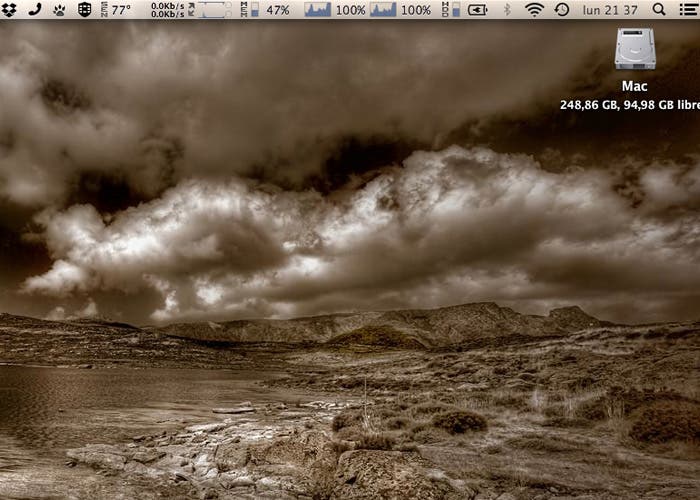 Mavericks es el sistema operativo más avanzado del mundo, o al menos eso nos dicen desde Apple. No seré yo quien lo ponga en duda pero lo que está fuera de todo debate es el hecho de que OS X está plagado de pequeños grandes detalles que consiguen que interactuemos con nuestro Mac de una forma más cómoda y eficaz.
Mavericks es el sistema operativo más avanzado del mundo, o al menos eso nos dicen desde Apple. No seré yo quien lo ponga en duda pero lo que está fuera de todo debate es el hecho de que OS X está plagado de pequeños grandes detalles que consiguen que interactuemos con nuestro Mac de una forma más cómoda y eficaz.
Como sin duda ya sabes, en la parte superior derecha de la pantalla de tu Mac puedes localizar varios iconos en la barra de menús del sistema y seguramente los que se encuentren más a la derecha sean el Centro de Notificaciones, Spotlight, tu nombre de usuario, la fecha y el nivel de la batería.
Pero lo que quizá no conozcan los usuarios más noveles en OS X es que es posible reubicar estos iconos —o al menos parte de ellos—e incluso eliminarlos completamente de la barra de menús del sistema. Esto es precisamente de lo que habla este artículo.
Lo que debemos saber para empezar es que con tan sólo mantener pulsada la tecla Cmd podemos arrastrar y soltar los iconos para recolocarlos en el orden que más nos agrade.
No lograremos desplazar los iconos del Centro de Notificaciones o Spotlight, ni tampoco aquellos que pertenezcan a aplicaciones de terceros, pero sí podremos mover el resto de iconos como por ejemplo el icono de Bluetooth o el icono de Wi-Fi.
Tampoco podremos desplazar los iconos hacia la izquierda más allá del primer icono de aplicaciones de terceros pero al menos podremos organizarlos en el orden que prefiramos.
Además, si deseamos deshacernos de estos iconos, simplemente pulsaremos Cmd + clic y arrastraremos el icono no deseado fuera de la barra de menús del sistema. Entonces veremos una pequeña animación simulando una bola de humo y el icono dejará de estar visible.
Si después de haber eliminado alguno de los iconos caemos en la cuenta de que en realidad deseamos verlo de vuelta en la barra de menús del sistema, siempre podremos ir a Preferencias del Sistema y activar la opción Mostrar en la barra de menús en los paneles de preferencias de Bluetooth, Wi-Fi o Time Machine, por ejemplo.
Y esto es todo lo que necesitamos para personalizar la barra de menús del sistema en nuestro Mac. Un pequeño recurso que puede servirnos especialmente si utilizamos una barra “vitaminada” como ocurre en la imagen que ilustra este artículo.


[…] tú que piensas? Pásate por Cómo eliminar y desplazar los iconos de la barra de menús del sistema para dejar tu […]
Recomiendo la aplicación Bartender, una muy buena aplicación para ordenar todos los iconos de la barra de menus
[…] viste nuestro tutorial, seguramente pensarías que pulsando la tecla Comando y arrastrándolo fuera te podrías deshacer […]
[…] viste nuestro tutorial, seguramente pensarías que pulsando la tecla Comando y arrastrándolo fuera te podrías deshacer […]